
- •Лабораторная работа № 1 Организация ввода-вывода. Структура программы в vba
- •1 Цель работы:
- •2 Пояснения к работе
- •2.1 Краткие теоретические сведения
- •2.2 Перечень используемого оборудования
- •3 Варианты заданий
- •4 Работа в лаборатории
- •5 Контрольные вопросы
- •6 Список литературы
- •Лабораторная работа № 2 Реализация линейных алгоритмов в vba
- •Цель работы:
- •2 Пояснения к работе
- •2.1 Краткие теоретические сведения
- •2.2 Перечень используемого оборудования
- •3 Варианты заданий
- •4 Работа в лаборатории
- •5 Контрольные вопросы
- •6 Список литературы
- •Лабораторная работа № 3 Оператор выбора в vba
- •1 Цель работы:
- •2 Пояснения к работе
- •2.1 Краткие теоретические сведения
- •2.2 Перечень используемого оборудования
- •3 Варианты заданий
- •4 Работа в лаборатории
- •5 Контрольные вопросы
- •6 Список литературы
- •Лабораторная работа № 4 Операторы цикла в vba
- •1 Цель работы:
- •2 Пояснения к работе
- •2.1 Краткие теоретические сведения
- •3 Варианты заданий
- •4 Работа в лаборатории
- •Контрольные вопросы
- •6 Список литературы
- •Лабораторная работа № 5 Работа с массивами в vba
- •1 Цель работы:
- •2 Пояснения к работе
- •2.1 Краткие теоретические сведения
- •2.2 Перечень используемого оборудования
- •3 Варианты заданий
- •4 Работа в лаборатории
- •5 Контрольные вопросы
- •6 Список литературы
- •Лабораторная работа № 6 Подпрограммы в vba
- •1 Цель работы:
- •2 Пояснения к работе
- •2.1 Краткие теоретические сведения
- •2.2 Перечень используемого оборудования
- •3 Варианты заданий
- •Г (рекурсивные подпрограммы)
- •4 Работа в лаборатории
- •5 Контрольные вопросы
- •6 Список литературы
- •Лабораторная работа № 7 Работа в ms Word и ms Excel
- •2 Пояснения к работе
- •Общие сведения об электронных таблицах Microsoft Excel
- •3 Ход работы Практические занятия по созданию документов Microsoft Word
- •Как правильно сидеть
- •Как правильно поднимать грузы
- •2.2 Практические занятия по созданию таблиц Microsoft Excel
- •4 Работа в лаборатории
- •5 Контрольные вопросы
- •Список литературы
- •Лабораторная работа № 8-9 Построение нейронных сетей
- •1 Цель работы
- •2 Пояснения к работе
- •2.1 Краткие теоретические сведения
- •2.2 Перечень используемого оборудования
- •5 Контрольные вопросы
- •6 Список литературы
- •Лабораторная работа № 10 Применение генетического алгоритма для решения задачи размещения элементов
- •1 Цель работы
- •2 Пояснения к работе
- •2.1Краткие теоретические сведения
- •3. Решение задачи размещения разногабаритных элементов в пространстве на основе га
- •4. Порядок выполнения работы
- •5. Требования к отчету
- •6.Контрольные вопросы
- •7 Список литературы
- •Практическая работа №11 Создание конфигурации в среде разработки конфигураций «1с:Предприятие 8.1»
- •1 Цель работы
- •2 Пояснения к работе
- •2.1 Краткие теоретические сведения
- •3 Задание
- •4 Ход работы
- •5 Контрольные вопросы
- •6 Содержание отчета
- •7 Список литературы
- •Практическая работа №12 Разработка конфигурации для предприятия. Объект «Справочник».
- •3 Задание
- •4 Ход работы
- •5 Контрольные вопросы
- •6 Содержание отчета
- •7 Список литературы
- •Практическая работа № 13 Объект конфигурации «Документ».
- •3 Задание
- •4 Ход работы
- •5 Контрольные вопросы
- •6 Содержание отчета
- •6.2 Цель работы
- •7 Список литературы
- •Практическая работа №14 Регистр накопления, движения в документах
- •1 Цель работы
- •2 Пояснения к работе
- •2.1 Краткие теоретические сведения
- •3 Задание
- •4 Ход работы
- •5 Контрольные вопросы
- •6 Содержание отчета
- •6.2 Цель работы
- •7 Список литературы
- •Практическая работа №15 Отчеты
- •1 Цель работы
- •2 Краткие теоретические сведения
- •3 Задание
- •4 Ход работы
- •5 Контрольные вопросы
- •6 Содержание отчета
- •6.2 Цель работы
- •7 Список литературы
- •Практическая работа №16 Макеты, редактирование макетов, создание печатной формы макета.
- •1 Цель работы
- •2 Краткие теоретические сведения
- •3 Задание
- •4 Ход работы
- •5 Контрольные вопросы
- •6 Содержание отчета
- •7 Список литературы
- •Основные приемы вычислительных работ в системе MathCad
- •Решить нелинейное уравнение и построить график (см.Варианты заданий).
- •Решить комплексное уравнение (см.Варианты заданий).
- •Найти корни многочлена и построить график (см.Варианты заданий).
- •4 Работа в лаборатории
- •5 Контрольные вопросы
- •6 Список литературы
- •Лабораторная работа № 19-20 Алгоритмы принятия решений на основе нечёткой логики
- •1 Цель работы:
- •2. Краткие теоретические сведения
- •2.1. Введение
- •2.2. Основы теории нечетких множеств
- •2.3. Основные сведения о пакете Matlab
- •3.Порядок выполнения работы
- •4.Требования к отчету
- •5.Контрольные вопросы
- •6.Рекомендуемая литература
3 Задание
3.1 Создать регистры накопления «ОстаткиМатериалов», отражающий остаток материалов на складе и создать движения регистра в документе «ПриходнаяНакладная» и «ОказаниеУслуги».
4 Ход работы
Открыть в конфигураторе учебную конфигурацию и создать новый объект конфигурации «Регистр накопления». Задаnm имя регистра – «ОстаткиМатериалов». Нажать «Далее». Создать структуру регистра.
Создать измерения регистра:
- Материал, с типом СправочникСсылка.Номенклатура,
- Склад, с типом СправочникСсылка.Склады.
Затем создать ресурс Количество с длиной 15 и точностью 3, неотрицательное.
В результате этих действий регистр «ОстаткиМатериалов» должен иметь следующий вид:
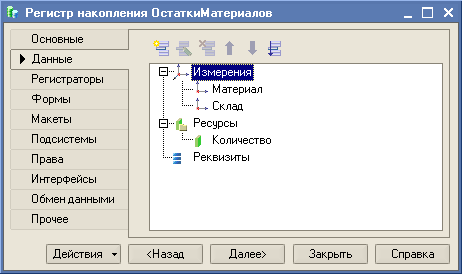
Рисунок 2 – Вид регистра накопления «Остатки материалов»
4.1 Создание движений документа «ПриходнаяНакладная»
Движения документа – это записи в регистрах, которые создаются в процессе проведения документа и отражают изменения, производимые документом. Открыть окно редактирования объекта конфигурации «Документ» - «ПриходнаяНакладная».
Перейти на вкладку «Движения» и в списке регистров конфигурации отметить регистр накопления «ОстаткиМатериалов».

Рисунок 3 – Включение движений в документ «ПриходнаяНакладная»
Следует обратить внимание, что сразу после отметки выбранного регистра становится доступной кнопка «Конструктор движений».
Конструктор устроен просто. В списке «Регистры» перечислены регистры, в которых документ может создавать движения. В данном случае там один регистр «ОстаткиМатериалов».
В списке «Реквизиты» документа должны находиться исходные данные для создания движений. А в таблице «Поле» – «Выражение» должны быть заданы формулы, по которым будут вычисляться значения измерений и ресурсов регистра при записи движений.
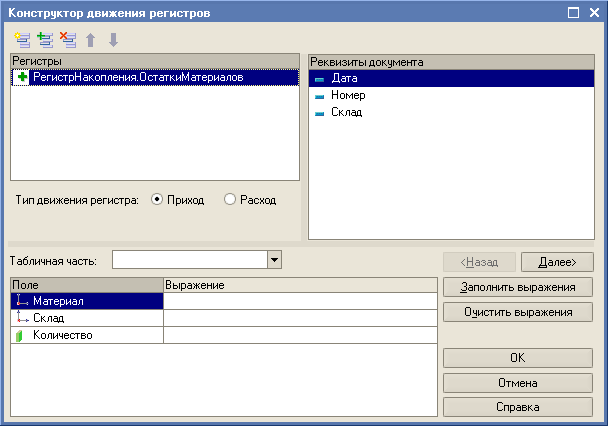
Рисунок 4 – Конструктор движений
Важно обратить внимание, что по умолчанию конструктор предлагает создавать движения прихода («Тип движения регистра» – «Приход», символ « +» рядом с названием регистра) по регистру «ОстаткиМатериалов». Это допутимо, ведь документ «ПриходнаяНакладная» и должен приходовать материалы.
В поле выбора «Табличная часть» выбрать табличную часть нашего документа – «Материалы». Список реквизитов документа автоматически заполнится реквизитами нашей табличной части. Далее нажать кнопку «Заполнить выражения».
В нижнем окне сформируется соответствие полей и выражений.
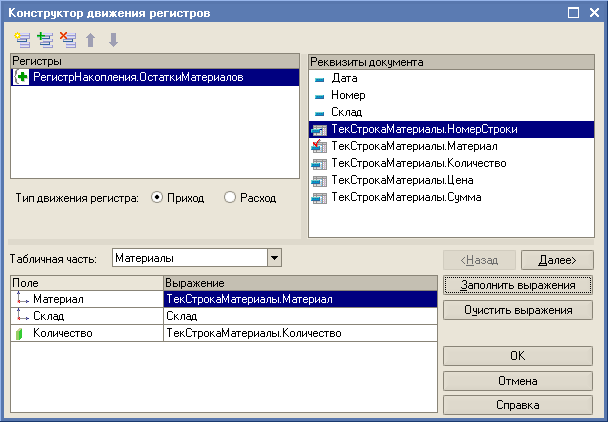
Рисунок 5 – Заполненные выражения в конструкторе движений регистра
Как видно, конструктор движений установил соответствия подходящим образом: в качестве материала в регистр будет записан материал из табличной части документа, в качестве склада – склад, указанный в шапке документа, а в качестве количества – количество из табличной части документа.
Нажать кнопку OK. Конструктор сформировал в модуле объекта код.
Процедура ОбработкаПроведения(Отказ, Режим)
//{{__КОНСТРУКТОР_ДВИЖЕНИЙ_РЕГИСТРОВ
// Данный фрагмент построен конструктором.
// При повторном использовании конструктора, внесенные вручную изменения будут утеряны!!!
Для Каждого ТекСтрокаМатериалы Из Материалы Цикл
// регистр ОстаткиМатериалов Приход
Движение = Движения.ОстаткиМатериалов.Добавить();
Движение.ВидДвижения = ВидДвиженияНакопления.Приход;
Движение.Период = Дата;
Движение.Материал = ТекСтрокаМатериалы.Материал;
Движение.Склад = Склад;
Движение.Количество = ТекСтрокаМатериалы.Количество;
КонецЦикла;
//}}__КОНСТРУКТОР_ДВИЖЕНИЙ_РЕГИСТРОВ
КонецПроцедуры
Конструктор создал обработчик события «ОбработкаПроведения» объекта конфигурации «Документ» и поместил его в модуль объекта.
Внутри обработчика расположен цикл, который предназначен для перебора строк табличной части нашего документа. В цикле обращение к табличной части документа происходит по имени («Материалы»), а строки табличной части документа представляют собой коллекцию значений, для перебора которой можно использовать конструкцию «Для Каждого … Из … Цикл».
Объект встроенного языка «ДокументОбъект» имеет свойство «Движения». Оно возвращает коллекцию наборов записей регистров, которые принадлежат этому документу. К набору записей документа, принадлежащему конкретному регистру, можно обратиться, указав через точку имя этого регистра.
Таким образом, в первой строке тела цикла добавляется к набору записей, который создает документ в регистре, новую запись и сохраняет ее в переменной «Движение».
Затем присвоить нужные значения всем полям этой записи и после перебора всех строк документа (после завершения цикла) записать в регистр «ОстаткиМатериалов» весь набор записей движений документа.
Для проверки работы регистра накопления запустить 1С:Предприятие в режиме отладки. Перепровести ранее созданный документ «ПриходнаяНакладная». Открыть регистр накоплений: «Операции» - «Регистр накоплений» и проверить движения.
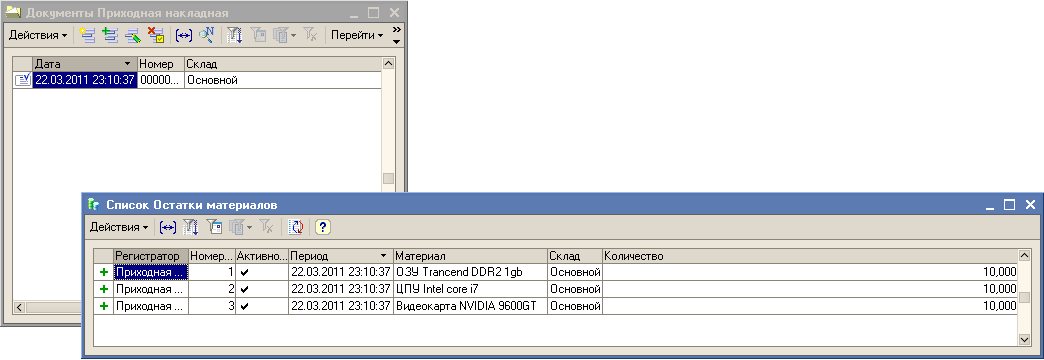
Рисунок 6 – Движения в регистре «ОстаткиМатериалов»
4.2 Создание движений документа «ОказаниеУслуги»
Теперь аналогичным образом создать движения документа «ОказаниеУслуги».
При использовании конструктора следует обратить внимание на то, что документ «ОказаниеУслуги» должен расходовать материалы. Поэтому перед тем, как нажать кнопку «OK», убедиться, что выбран правильный тип движения регистров (нам нужен «Расход»). Кроме того, при автоматическом заполнении поле «Материал» не заполнится автоматически. Если оставить это так, как есть, то в регистре накопления в строках с типом «Движение регистра» – расход имя номенклатуры фиксироваться не будет. Чтобы избежать этого, надо выбрать поле «Материал» и в поле «Реквизиты» документа дважды щелкнуть по строке «ТекСтрокаПереченьНомеклатуры.Номенклатура». Таким образом, имя номенклатуры для строк регистра накопления будет выбираться из табличной части документа.
Сформированные таким образом движения этого документа будут не совсем правильны. Дело в том, что в документе «ОказаниеУслуги», в отличие от документа «ПриходнаяНакладная», могут содержаться не только расходуемые материалы, но и услуги. Поэтому в регистр «ОстаткиМатериалов» будут попадать записи и о расходуемых услугах, что неправильно. Пока нужно оставить данную версию регистра, для последующей доработки регистра с помощью объекта «Перечисления». В итоге движения в документе «ОказаниеУслуги» должны иметь вид:
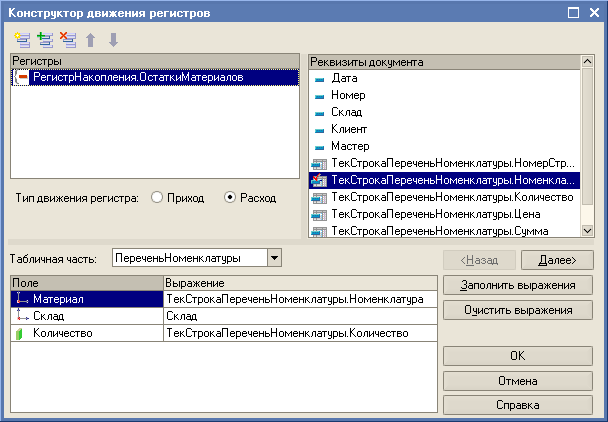
Рисунок 7 – Вид движений в документе «ОказаниеУслуги»
Нажать кнопку «OК».
Запустить 1С:Предприятие в режиме отладки и создать документ оказания услуги, который будет расходовать одну ОЗУ Trancend DDR2 1gb.
Провести документ оказания услуги и убедиться, что в регистре накопления он создал верные движения.
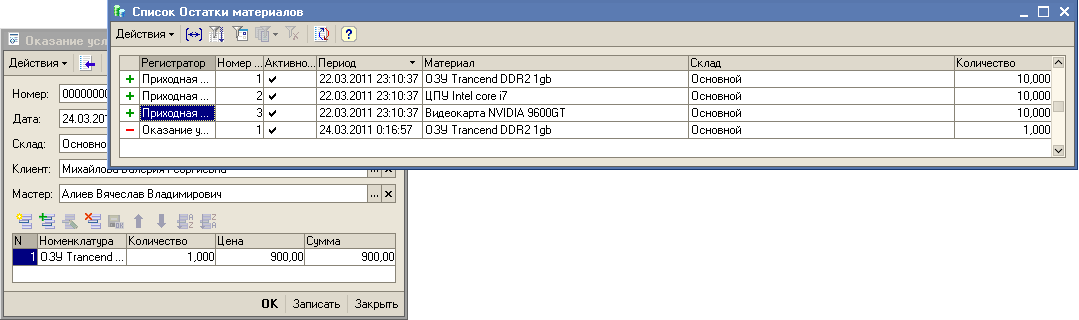
Рисунок 8 – Проверка движений после проведения документа «ОказаниеУслуги»
